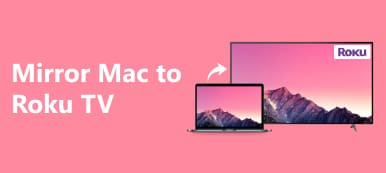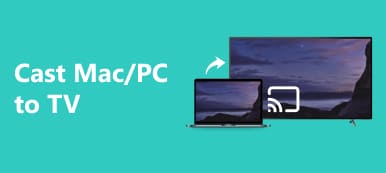Mac을 Apple TV로 미러링 향상된 시청 경험을 위한 많은 가능성을 열어줍니다. AirPlay, HDMI 케이블, AirBeamTV의 세 가지 고유한 방법을 살펴보세요. 각각 고유한 이점을 제공합니다. 효율적인 iPhone-PC 미러링에 대한 보너스 팁을 살펴보고 포괄적인 통찰력을 얻기 위해 FAQ를 자세히 살펴보세요.
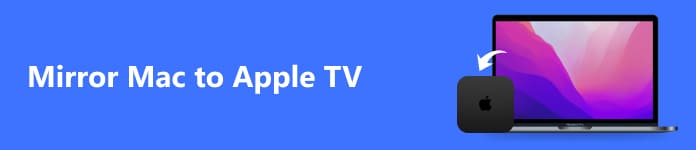
- 1부. Mac을 Apple TV에 미러링하는 3가지 방법
- 보너스 팁: iPhone을 PC로 AirPlay하는 가장 좋은 방법
- 2부. Mac을 Apple TV로 미러링하는 방법에 대한 FAQ
1부. 3가지 방법으로 Mac을 Apple TV에 미러링하는 방법
1. 에어플레이 사용하기
AirPlay를 사용하여 Mac을 Apple TV에 미러링하는 것이 얼마나 간단한지 알아보세요. 이러한 간단한 단계를 통해 TV를 Mac 화면의 확장으로 만들어 유연하고 매력적인 시각적 경험을 보장할 수 있습니다. 이 쉽고 효율적인 미러링 솔루션을 사용하여 멀티미디어 경험을 향상하십시오.
1단계 Mac 컴퓨터, Apple TV 및 WiFi 네트워크가 연결되어 있는지 확인하십시오. 이는 성공적인 화면 미러링을 위한 중요한 단계입니다.
2단계 AirPlay를 시작하려면 메뉴 막대에서 AirPlay 아이콘에 액세스하세요. 표시되지 않으면 다음으로 이동하세요.
Apple 메뉴에서 시스템 환경 설정하고 표시. 이 단계는 Mac에서 미러링 옵션을 구성하고 활성화하는 데 중요합니다.
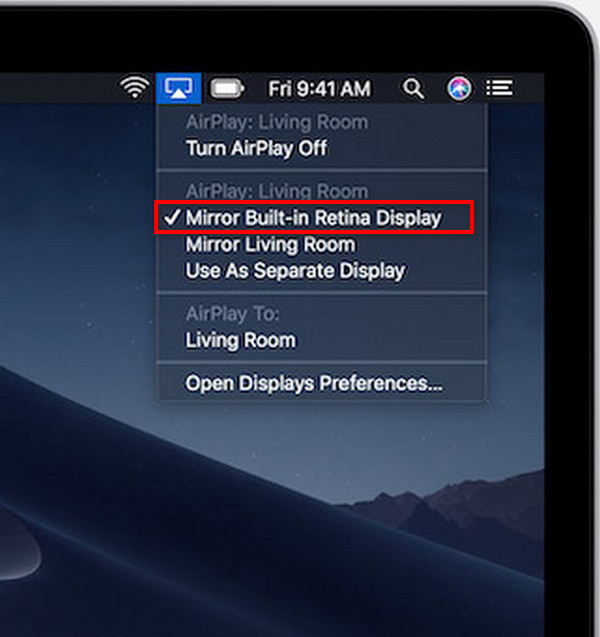
3단계 마지막으로 사용 가능한 장치 목록에서 Apple TV를 선택하여 미러링 프로세스를 시작합니다. 메시지가 나타나면 TV의 AirPlay 암호를 Mac에 입력하세요.
2. HDMI 케이블 사용하기
향상된 시청 경험을 위해 Mac을 Apple TV에 미러링할 때 HDMI 케이블을 사용하는 것은 간단한 방법입니다. 을 위한 애플 TV 미러링, 장치에 HDMI 포트가 있는지 확인하고 아래 단계를 수행하여 TV 화면에서 확장된 디스플레이를 즐겨보세요.

1단계 먼저 Mac과 Apple TV 모두에 HDMI 포트를 사용할 수 있는지 확인하세요. 두 장치를 연결하기 위한 HDMI 케이블을 구입하세요.
2단계 그런 다음 HDMI 케이블의 한쪽 끝을 Mac에 연결하고 다른 쪽 끝을 Apple TV의 사용 가능한 HDMI 포트에 연결합니다.
3단계 그런 다음 TV를 켜세요. 입력/소스 선택으로 이동하여 Apple TV가 연결된 HDMI 입력을 선택합니다.
4단계 HDMI 케이블이 제자리에 있고 TV가 올바른 입력으로 설정되어 있으면 이제 Mac과 Apple TV가 연결됩니다. 확장된 디스플레이를 즐겨보세요.
3. AirBeamTV 사용하기
Mac을 Apple TV에 미러링하려는 경우 원활한 화면 미러링을 경험하면 시청 환경이 크게 향상될 수 있습니다. AirBeamTV를 사용하면 장치를 무선으로 연결하면 더 큰 디스플레이에서 콘텐츠를 쉽게 즐길 수 있는 많은 기회가 제공됩니다.
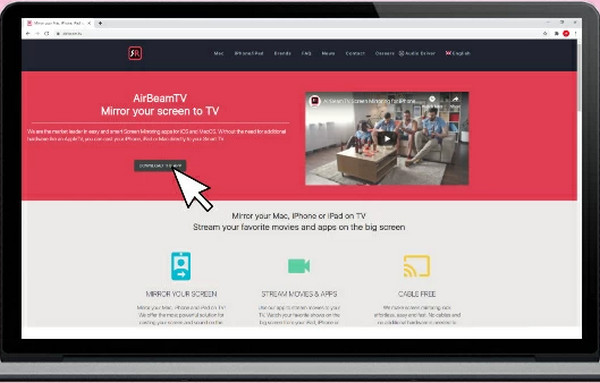
1단계 화면 미러링을 활성화하려면 Mac에 AirBeamTV를 설치하세요. 설치 과정을 완료하려면 화면의 지시를 따르세요.
2단계 그런 다음 원활한 통신을 위해 Mac과 Apple TV를 동일한 WiFi 네트워크에 연결하세요.
3단계 다음으로, Mac에서 AirBeamTV 앱을 엽니다. 미러링 프로세스를 시작하려면 Apple TV의 이름을 찾아 선택하세요.
4단계 마지막으로 연결을 확인하면 Mac 화면이 Apple TV에 미러링됩니다. 더 큰 디스플레이로 콘텐츠를 즐겨보세요.
보너스 팁: iPhone을 PC로 AirPlay하는 가장 좋은 방법

Apeaksoft 전화 거울 iPhone에서 PC로의 원활한 미러링을 위한 다양한 기능을 제공하는 AirPlay 매니아를 위한 최고의 솔루션으로 단연 돋보이는 제품입니다. 무선 연결부터 고품질 디스플레이, 실시간 상호 작용, 보안 연결까지 비교할 수 없는 경험을 제공합니다. 사용자 친화적인 인터페이스와 정기적인 업데이트를 통해 다양성, 특징 및 기능이 향상됩니다.
2부. Mac을 Apple TV로 미러링하는 방법에 대한 FAQ
AirBeamTV는 모든 TV에서 작동하나요?
AirBeamTV 스마트 TV와 함께 다양한 장치를 사용할 수 있어 다양한 브랜드에 걸쳐 유연성을 보장합니다. 다재다능한 디자인으로 원활한 화면 미러링이 가능하므로 다양한 TV 모델을 사용하는 사용자가 호환되고 액세스할 수 있는 솔루션이 됩니다.
AirBeamTV는 무료로 사용할 수 있나요?
AirBeamTV는 일반적으로 사용자가 기능을 탐색할 수 있도록 무료 평가판을 제공합니다. 그러나 전체 액세스 및 계속 사용을 위해서는 애플리케이션에서 제공하는 특정 조건 및 서비스에 따라 구매 또는 구독이 필요할 수 있습니다.
AirPlay를 오프라인으로 사용할 수 있나요?
AirPlay는 주로 WiFi를 사용하여 Apple 장치의 콘텐츠를 호환되는 수신기로 스트리밍합니다. 오프라인 사용이 제한됩니다. 그러나 일부 AirPlay 지원 장치는 직접 연결을 지원하여 특정 시나리오에서 인터넷 연결 없이 제한된 기능을 허용할 수 있습니다.
Mac에서 AirPlay 옵션을 볼 수 없는 이유는 무엇입니까?
Mac에 AirPlay 옵션이 표시되지 않으면 Mac과 AirPlay 호환 장치가 모두 동일한 WiFi 네트워크에 있는지 확인하세요. 또한 AirPlay 지원 장치의 전원이 켜져 있고 해당 설정에서 AirPlay가 활성화되어 있는지 확인하십시오.
내 Mac이 AirPlay에 표시되지 않는 이유는 무엇입니까?
Mac이 AirPlay에 표시되지 않으면 Mac과 AirPlay가 모두 호환되고 장치와 동일한 WiFi 연결에 연결되어 있는지 확인하세요. 두 장치 모두 다시 시작, 시스템 업데이트 확인, AirPlay 설정 확인 및 문제 해결 AirPlay가 표시되지 않음 연결 문제를 해결하는 데 도움이 될 수 있습니다.
결론
이 가이드에 Mac을 Apple TV에 미러링하는 방법 다양한 방법을 제공하여 맞춤형 시청 경험을 보장합니다. AirPlay, HDMI 케이블 또는 AirBeamTV를 통해 원활한 연결을 통해 멀티미디어 여행을 더욱 풍성하게 만들어 보세요.